win10商店下载路径怎么改 如何更改win10商店下载路径
更新时间:2022-10-09 09:56:09作者:runxin
在日常使用win10电脑的过程中,许多小伙伴会选择通过应用商店来下载软件,也能够保证软件的安全可靠,不过很多用户都不喜欢win10系统应用上下载软件的具体路径,因此就想要进行更改,那么win10商店下载路径怎么改呢?下面小编就来告诉大家更改win10商店下载路径设置方法。
具体方法:
1.点击开始菜单中的设置按钮。
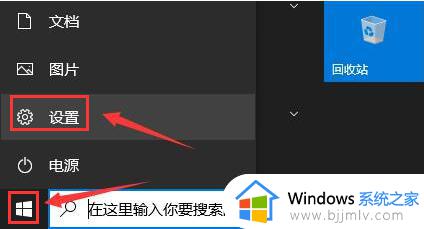
2.找到其中的系统选项。
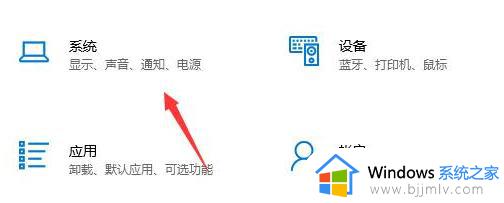
3.点击菜单左侧的储存栏目。
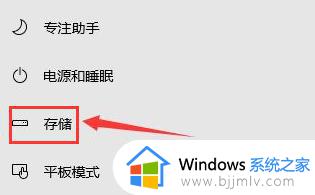
4.鼠标点击更改新内容的保存位置按钮。

5.找到新的应用将保存到栏目,修改磁盘的保存路径位置即可。

上述就是小编给大家介绍的更改win10商店下载路径设置方法了,还有不清楚的用户就可以参考一下小编的步骤进行操作,希望能够对大家有所帮助。
win10商店下载路径怎么改 如何更改win10商店下载路径相关教程
- win10怎么改商店下载路径 更改win10商店下载路径设置方法
- itunes备份路径更改win10方法 win10系统itunes备份路径如何更改
- win10更改桌面存储路径的方法 win10如何更改桌面位置路径
- win10更改下载路径的方法 win10默认下载路径怎么更改
- win10更改安装路径的方法 windows10安装路径怎么改
- win10怎么修改默认安装路径 更改win10默认安装路径设置方法
- win10默认下载路径在哪设置 win10怎么修改下载默认路径
- win10商店怎么设置中文 win10商店英文改中文的方法
- win10改默认安装路径设置方法 win11怎么修改默认安装路径
- win10桌面路径怎么切换 win10如何更换桌面路径
- win10如何看是否激活成功?怎么看win10是否激活状态
- win10怎么调语言设置 win10语言设置教程
- win10如何开启数据执行保护模式 win10怎么打开数据执行保护功能
- windows10怎么改文件属性 win10如何修改文件属性
- win10网络适配器驱动未检测到怎么办 win10未检测网络适配器的驱动程序处理方法
- win10的快速启动关闭设置方法 win10系统的快速启动怎么关闭
热门推荐
win10系统教程推荐
- 1 windows10怎么改名字 如何更改Windows10用户名
- 2 win10如何扩大c盘容量 win10怎么扩大c盘空间
- 3 windows10怎么改壁纸 更改win10桌面背景的步骤
- 4 win10显示扬声器未接入设备怎么办 win10电脑显示扬声器未接入处理方法
- 5 win10新建文件夹不见了怎么办 win10系统新建文件夹没有处理方法
- 6 windows10怎么不让电脑锁屏 win10系统如何彻底关掉自动锁屏
- 7 win10无线投屏搜索不到电视怎么办 win10无线投屏搜索不到电视如何处理
- 8 win10怎么备份磁盘的所有东西?win10如何备份磁盘文件数据
- 9 win10怎么把麦克风声音调大 win10如何把麦克风音量调大
- 10 win10看硬盘信息怎么查询 win10在哪里看硬盘信息
win10系统推荐